VLOOKUP atau singkatan dari Vertical Lookup adalah formula yang memiliki fungsi untuk mencocokkan data dari dua daftar. Selain mencocokkan, VLOOKUP juga berfungsi membandingkan, atau mencari suatu informasi dalam tabel.
VLOOKUP dapat digunakan mencari nilai dari dua lembar kerja (sheet) yang berbeda, hingga dua file yang berbeda. Melihat ada banyaknya fungsi, di sini kita akan lebih fokus pada cara menggunakan VLOOKUP untuk mencocokkan data. Berikut adalah caranya.
Cara Mencocokkan Data dengan VLOOKUP di Excel
Langkah 1: Cara Memakai Rumus VLOOKUP
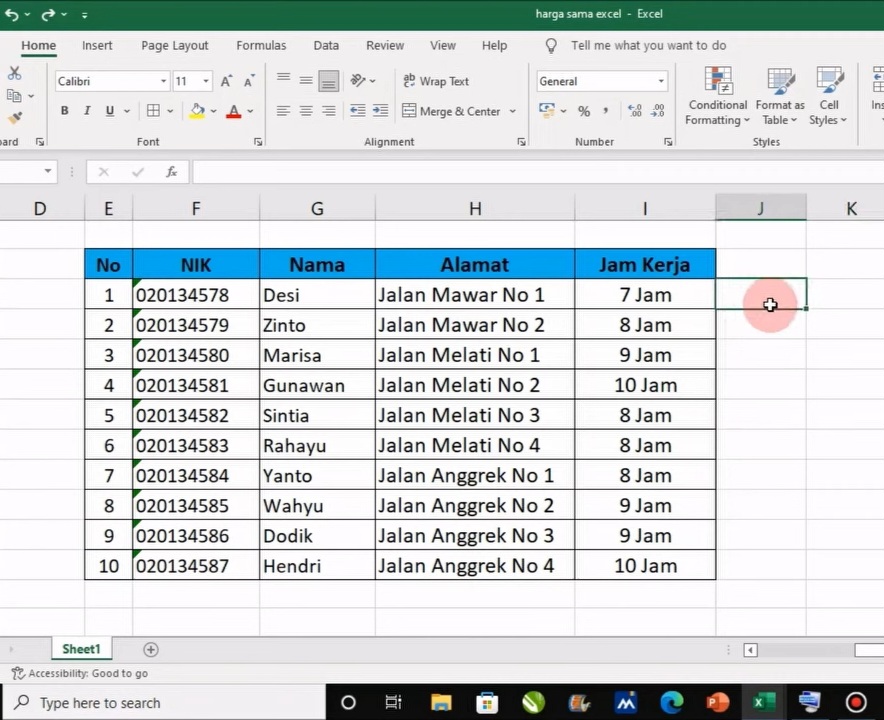
Sebelum itu, silakan klik kolom dimana hasil dari pencocokkan data ini ditunjukkan. Kemudian mari mulai menggunakan rumus ini.
Baca: 4 Tutorial Pakai Perplexity AI untuk Tugas
Ada dua cara, yaitu secara manual, atau memakai rumusnya langsung. Untuk cara manual mengakses rumus ini, Anda perlu masuk ke menu Formulas.
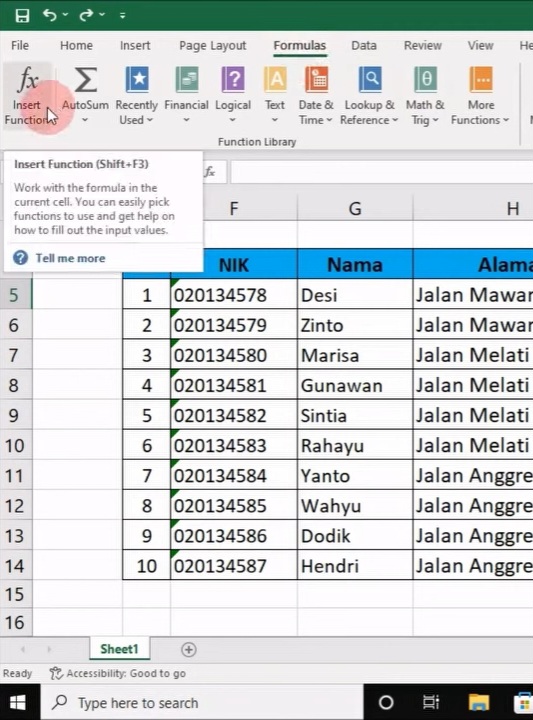
Lalu pilih Insert Function. Lalu nanti akan muncul kotak pilihan. Di bagian “or select a category”, silakan pilih Lookup & Reference.
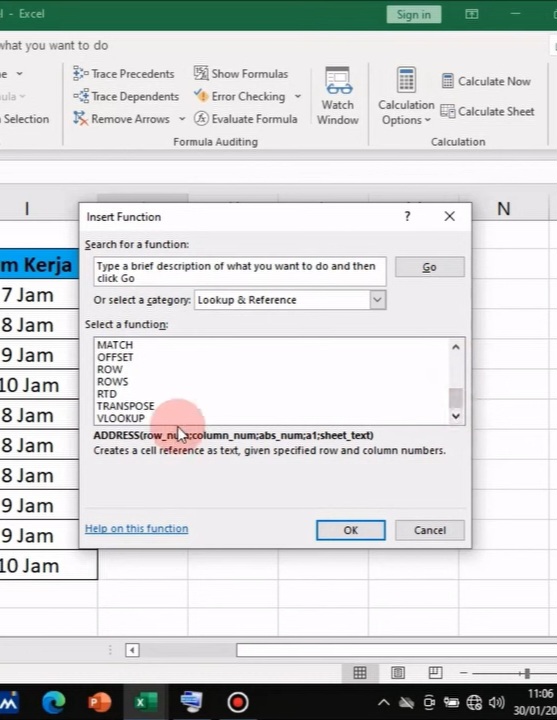
Lalu pindah ke menu di bawahnya yaitu menu “Select and Function”, silakan scroll ke bawah sampai menemukan VLOOKUP.
Lihat: Cara Menggunakan Fungsi Index Match di Microsoft Excel
Berikutnya akan muncul kolom yang perlu diisi seperti pada gambar. Anda harus mengisinya dan itu adalah langkah terpenting pada tutorial ini. Dan banyak orang bingung penggunaan VLOOKUP di bagian ini.
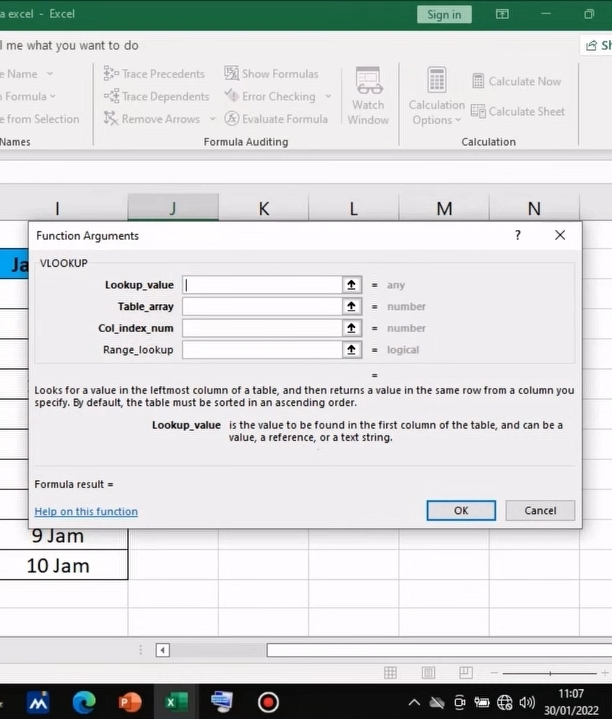
Selain dengan cara manual di atas. Pengguna bisa menggunakan rumus ini lebih mudah dengan mengetik rumus VLOOKUP langsung di kolom formula. Adapun rumusnya yaitu:
=VLOOKUP (lookup_value, table_array, col_index_num, [range_lookup])
Langkah 2: Menentukan Lookup Value, Table Array, Col Index dan Lain-Lain
Seperti yang ditunjukkan, kaidah penulisan rumus VLOOKUP adalah VLOOKUP (lookup_value, table_array, col_index_num, [range_lookup]). Anda perlu mengetahui masing-masing fungsi dari istilah-istilah tersebut agar bisa mengisinya.
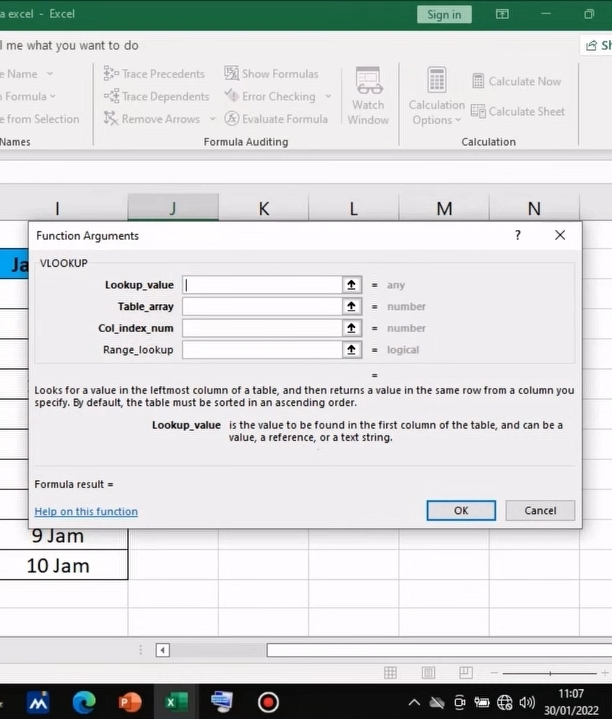
1. Lookup_value : nilai yang dicari.
2. Table_array : tabel referensi yang datanya akan Anda ambil.
3. Col_index_num : diisi dengan nomor kolom yang ada pada table_array yang ingun Anda ambil nilainya.
4. Range_lookup : isi dengan TRUE atau FALSE. Berguna untuk mencari nilai yang mendekati atau yang sama persis.
Adapun TRUE berguna menemukan lookup_value dalam table_array yang sama atau hanya mendekati. Sementara FALSE berguna untuk menemukan lookup_value dalam table_array yang sama.
Karena di sini kita ingin menggunakan VLOOKUP untuk mencocokkan data, maka yang dipakai adalah yang FALSE. Jika tidak ditemukan nilai yang sama, VLOOKUP akan memberi pesan error berupa #NA!
Setelah Anda mengetahui masing-masing fungsi komponen di atas, Anda bisa mulai mengisi masing-masing komponen sesuai dengan data yang Anda cari.
Kunjungi: Cara Membuka Google Slide di Power Point
Langkah 3: Melihat Hasil dari VLOOKUP Mencocokkan Data
Untuk melihat hasil pada cara manual rumus VLOOKUP, dengan klik OK. Tapi jika Anda memakai rumus =VLOOKUP(blabla) Anda bisa klik Enter untuk melihat hasil.
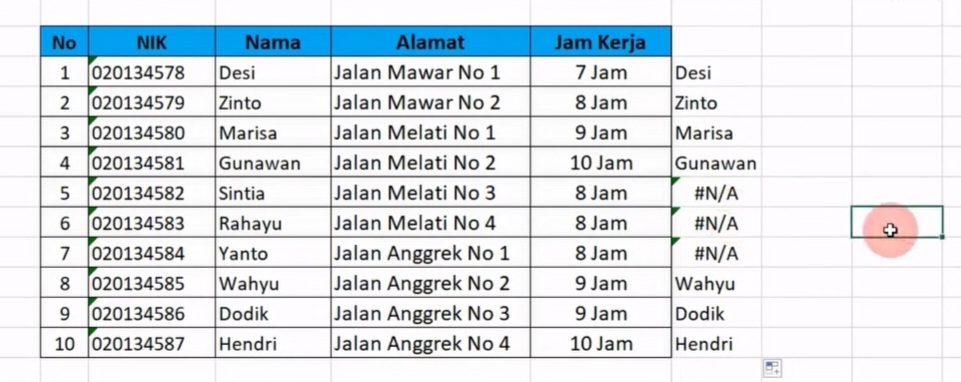
Di kolom yang terpilih, akan muncul data hasil pencocokkan tersebut. Klik dua kali atau tarik kolom hijau yang aktif ke bawah untuk melihat hasil yang ditunjukkan rumus ini.
Nantinya akan muncul daftar informasi. Jika ada pesan #NA! tandanya data itu tidak cocok. Sementara yang muncul adalah data yang memiliki kecocokan.
Demikian adalah cara mencocokkan data memakai VLOOKUP, semoga Anda bisa memahaminya meski tutorial ini sulit dipahami.